Kirjautuminen ja käyttäjäoikeudet
Pääset kirjautumaan Vipu-palveluun selausoikeuksilla, mutta asiointia varten tarvitset asiointioikeudet.
Kirjaudu Vipu-palveluun osoitteessa: https://vipu.ruokavirasto.fi. Tunnistaudu palveluun pankkitunnuksilla, mobiilivarmenteella tai sähköisellä henkilökortilla.
- Jos tunnistaudut verkkopankkitunnuksilla, palvelu ohjaa sinut pankkisi kirjautumisikkunaan. Lisätietoa pankkitunnuksilla tunnistautumisesta saat oman pankkisi verkkosivustolta. Verkkopankkitunnuksiasi käytetään ainoastaan tunnistautumiseen, pankkitietosi eivät välity Vipu-palveluun.
- Mobiilivarmenteen käytöstä saat ohjeet oman matkapuhelinoperaattorisi verkkosivuilta tai osoitteesta mobiilivarmenne.fi.
- Jos kirjaudut HST-kortilla, valitse Varmennekortti ja käytä tunnistautumiseen varmennekorttia ja kortinlukijaa.
Hae käyttöoikeuksia
Voit hakea ja perua käyttäjäoikeuksia lomakkeella 457. Kokonaan uuden maatilan asiointioikeuksia voit hakea lomakkeella 456.
Ensisijaisena viljelijänä voit valtuuttaa myös itse muita käyttäjiä ja perua valtuutuksia Vipun Maatila-valikon Käyttöoikeudet-osiossa.
Valtuuta toinen henkilö
Sähköinen asiointi edellyttää, että yksi henkilö valtuutetaan allekirjoittamaan sähköinen tukihakemus muiden puolesta. Asiointioikeudet ovat yleensä ensisijaisella viljelijällä. Sähköisessä asioinnissa voit valtuuttaa esimerkiksi neuvojan asioimaan puolestasi. Neuvojan sähköisestä valtuuttamisesta on kerrottu tarkemmin Peltotukien hakuoppaan luvussa Tukien hakeminen.
Voit ottaa yhteyttä verkkoasiointia ja Vipu-palvelun käyttöä koskevissa kysymyksissä oman yhteistoiminta-alueesi tai ELY-keskuksesi sähköisen tukihaun asiantuntijaan, jolta saat apua käyttöoikeuksiin, sovelluksen käyttämiseen ja hakemusten lähettämiseen liittyvissä kysymyksissä. Yhteydenotto tapahtuu klikkaamalla Vipu-palvelussa Käytön tuki -kohtaa. Näyttöön avautuu yhteydenottosivu, jossa voit valita, haluatko apua sähköpostitse vai puhelimitse.
 Kuva 1: Sivun alalaidasta Käytön tuki -kohdasta löydät kuntasi tai ELY-keskuksesi yhteystiedot.
Kuva 1: Sivun alalaidasta Käytön tuki -kohdasta löydät kuntasi tai ELY-keskuksesi yhteystiedot.
Ota yhteyttä
Avaa tiedosto PDF-lukuohjelmassa, yleisesti käytössä on Adobe Acrobat Reader. Pääset tarvittaessa lataamaan lukuohjelman osoitteesta adobe.com/fi/acrobat/pdf-reader.html. Valitse Tiedosto → tulosta → tulostimeksi valitse Microsoft Print to PDF → tulosta. Tämän jälkeen pääset tuottamaan tiedoston kokonaan uutena PDF-tiedostoversiona. Lopuksi ohjelma kysyy tuon tulosteen eli tiedoston tallentamisesta. Tallenna tiedosto omalle koneelle tai työpöydällesi. Vie se sitten normaaliin tapaan Vipuun.
Jos PDF-lukuohjelma on jokin muu kuin Acrobat Reader, käytä sen ohjelman uuden tiedostoversion luontitoimintoa. Tiedoston luonti onnistuu myös esimerkiksi Word-tekstinkäsittelyohjelman avulla.
Vipu-ohje: Peruslohkomuutosten tekeminen 2025
Julkaistu 9.4.2025
Lue ennen peruslohkomuutosten tekemistä peltotukien hakuoppaan luvut
Tee peruslohkomuutokset sähköisesti Vipu-palvelussa. Muutokset kannattaa tehdä toukokuun puoliväliin 2025 mennessä, jotta kunta ehtii hyväksyä muutokset ennen kuin täytät ja jätät peltotukien hakemuksen.
1. Mitä muutoksia voin tehdä lohkoihin?
Peruslohkomuutos-osiossa voit:
Jakaa tai yhdistää peruslohkon
- Jaettu tai yhdistetty peruslohko saa uuden tunnuksen. Lohkon tunnus näkyy Vipu-palvelussa, kun maaseutuelinkeinoviranomainen on hyväksynyt jaon tai yhdistämisen.
Perustaa uuden peruslohkon
- Lohkon tunnus näkyy Vipu-palvelussa, kun kunta on hyväksynyt tekemäsi muutospyynnön.
Ilmoittaa, että lohko on poistunut maatalouskäytöstä.
- Voit ilmoittaa koko lohkon poistuvan maatalouskäytöstä, esimerkiksi tonttimaaksi tai luonnon tilaan. Jos lohkolla on voimassa oleva sitoumus tai sopimus, ole yhteydessä ELY-keskuksen käsittelijään. Jos lohko siirtyy toisen viljelijän hallintaan, käytä toimintoa Poista hallinnasta.
- Jos poistat vain osan peruslohkon pinta-alasta maatalouskäytöstä, voit tehdä sen rajakorjauksena.
Korjata peruslohkon rajoja
- Voit tehdä peruslohkon rajaviivan korjauksia sekä Vipu-palvelun Peruslohkomuutokset-osiossa tai Peltotukitukien haun Ilmoita tiedot -osion kartalla.
- Rajakorjaukset lähtevät kunnan käsittelyyn yhdessä peltotukien hakemuksen lähettämisen kanssa. Kunta voi tarkastella tekemiäsi rajakorjausehdotuksia, kun olet lähettänyt peltotukien hakemuksen.
- Perustele peruslohkomuutokset kirjallisesti Lisätiedot-kohdassa.
- Peruslohkon viranomaistiedot eivät ole ajan tasalla heti muutoksen jälkeen. Tiedot päivittyvät Vipuun, kun kunta on käsitellyt peruslohkomuutokset.
Poistaa rajakorjauksella viljelemättömän alan peruslohkosta.
- Lue tarkemmin aloista peltotukien hakuoppaan luvusta Maatalousmaa perus- ja kasvulohkot - Mikä ei ole maatalousmaata?
2. Näin ilmoitat peruslohkomuutoksia
- Kirjaudu Vipu-palveluun.
- Siirry etusivulta kohtaan Hae tukia ja jätä ilmoituksia.
- Näet sivulla kaikki tukihaut ja ilmoitukset, joita voit palauttaa sähköisesti.
- Jos valitset kohdan Vain ne, joiden hakuaika on meneillään, sivulla näkyvät vain hakemukset ja ilmoitukset, joiden haku-/ilmoitusaika on käynnissä.
- Valitse Peruslohkomuutokset.
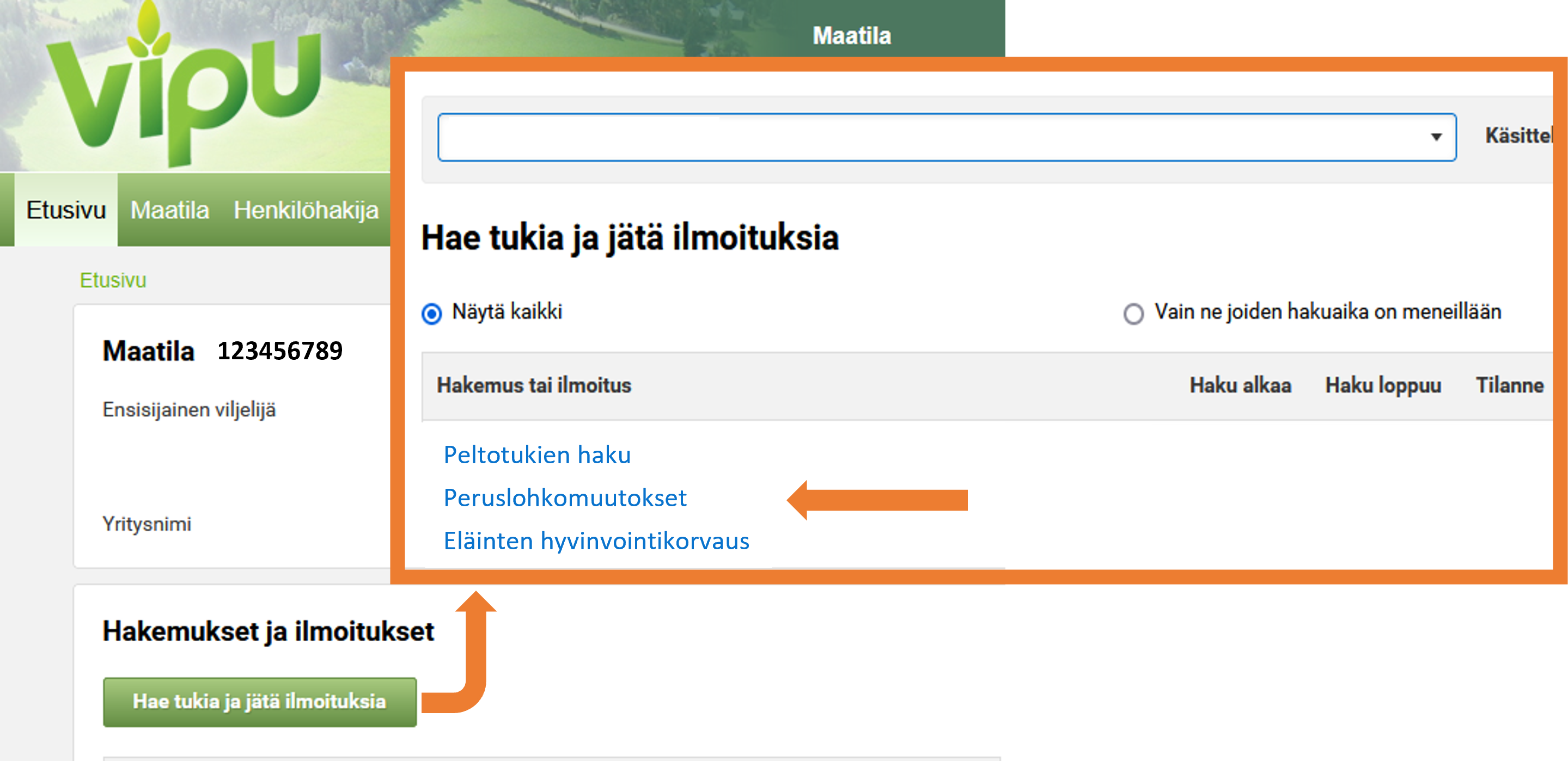 Kuva 2.1 Valitse Hae/ilmoita ilmoituksia.
Kuva 2.1 Valitse Hae/ilmoita ilmoituksia.

Vinkki: Jos olet jo lähettänyt kunnan käsiteltäväksi peruslohkomuutoksen (jako, yhdistäminen, uuden peruslohkon luonti) ja haluat tehdä samalle lohkolle muita muutoksia, sinun on odotettava kunnes kunta on käsitellyt U-lohkon ennen, ennen kuin voit jatkaa lohkomuutosten tekoa.
3. Lohkotiedot-välilehti
Lohkotiedot-välilehdellä voit
- yhdistää ja jakaa peruslohkoja
- perustaa uusia peruslohkoja
- ilmoittaa lohkon maatalouskäytöstä poistosta
- korjata peruslohkojen rajoja.
Maatilan peruslohkot näkyvät vasemman reunan peruslohkolistassa lohkotunnuksen mukaan. Voit järjestää peruslohkot listaan lohkotunnuksen, nimen tai pinta-alan mukaan klikkaamalla saraketta.
Oikealla näkyy karttakuva valitusta lohkosta. Karttakuvan yläreunassa näkyvät lohkon tunnus ja nimi.
Peruslohkolistan ja karttakuvan alapuolella näkyvät peruslohkoa koskevat tiedot ja viranomaistiedot. Näistä tiedoista on kerrottu tarkemmin sivulla Peruslohkon sanasto (ruokavirasto.fi).
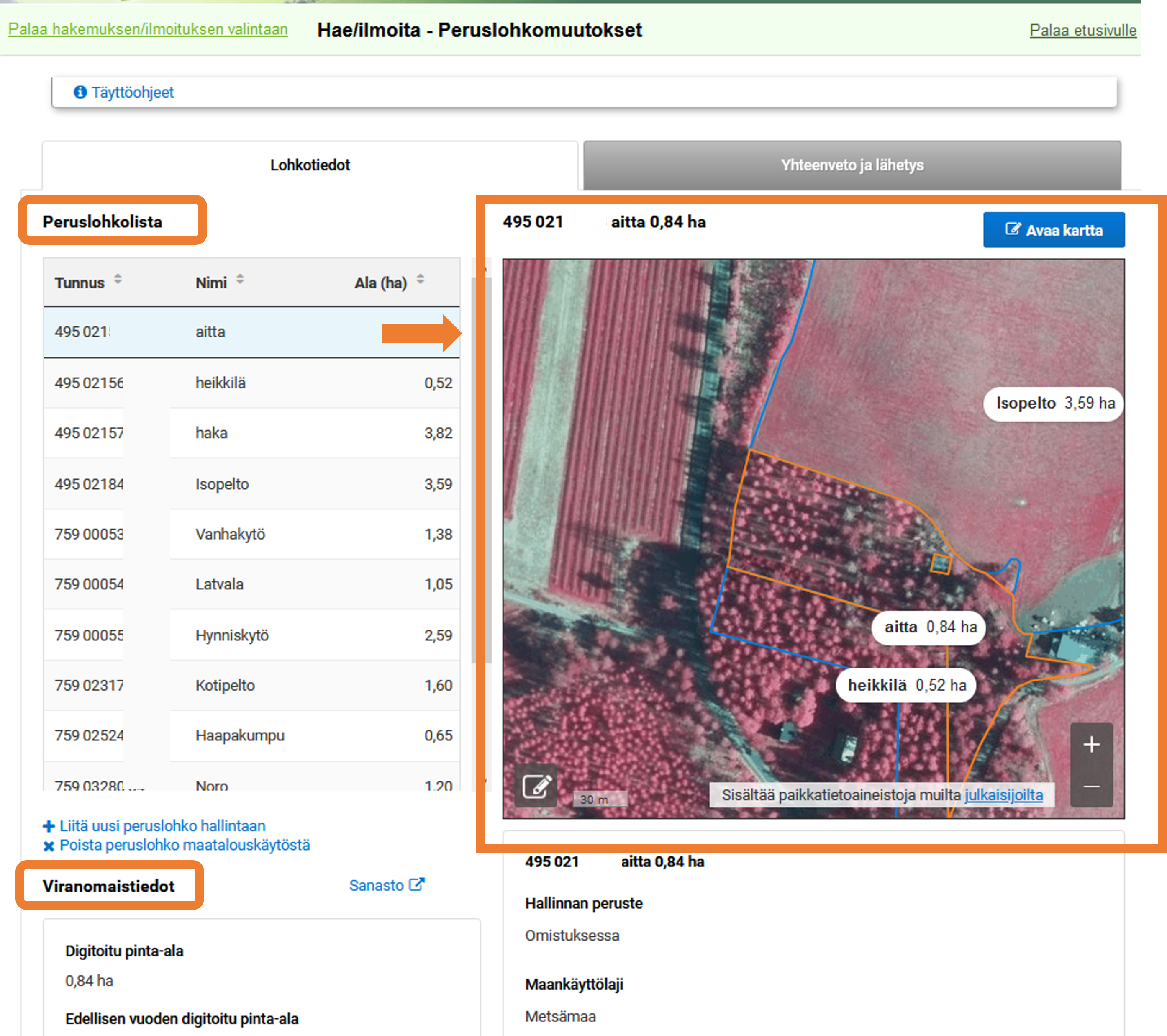 Kuva 3.1 Peruslohkomuutokset-sivu.
Kuva 3.1 Peruslohkomuutokset-sivu.
4. Peruslohkon jakaminen
1. Valitse jaettava peruslohko luettelosta tai klikkaa kartalta lohkoa, jonka haluat jakaa. Voit siirtyä kartalla peruslohkolta toiselle valitsemalla lohkon.
 Kuva 4.1 Valitse peruslohkomuutoksen jaa peruslohko -työkalu.
Kuva 4.1 Valitse peruslohkomuutoksen jaa peruslohko -työkalu.
2. Valitse Jaa peruslohko-toiminto peruslohkomuutos-valikosta.
- Sovellus huomauttaa, jos jaettavalle lohkolle on tallennettu kasvulohkoja. Valitse OK, jos haluat jatkaa lohkon jakamista. Muista tallentaa kasvulohkotiedot uudestaan sen jälkeen, kun olet tehnyt peruslohkomuutokset loppuun.
 Kuva 4.2 Jaa peruslohko haluamastasi kohtaa.
Kuva 4.2 Jaa peruslohko haluamastasi kohtaa.
3. Jaa peruslohko osiksi klikkaamalla peruslohkorajan ulkopuolelta tai peruslohkon rajalta.
- Klikkaaminen aloittaa jakoviivan piirtämisen.
- Jos peruslohkon jakava raja ei ole suora, voit tehdä apupisteen lohkolle napauttamalla karttaa.
4. Päätä piirtäminen peruslohkorajan ulkopuolelle klikkaamalla.
- Voit tehdä useamman jaon peruslohkolle vaiheessa 1 jatkamalla piirtämistä.
- Jos haluat piirtää peruslohkon toisen peruslohkon sisälle, piirrä peruslohkoon ensin saareke ja sen jälkeen luo uusi peruslohko saarekkeen sisälle. Tästä on kerrottu lisää kappaleessa uuden peruslohkon perustaminen.
5. Voit hyödyntää piirrossa osoittimen tarttumisominaisuutta (snapping)
- Toimintaperiaate: kun viet hiiren osoittimen (ympyrä) olemassa olevan rajan läheisyyteen tai kulmapisteen viereen – rajalle ilmestyy vihreä neliö. Tämä tarkoittaa sitä, että piirtotyökalu on tarttumassa rajaan tai kulmapisteeseen kiinni. Alla olevassa kuvassa esitelty kolme tapaa aloittaa jaon piirto:
- Lohkon ulkopuolelta
- Lohkon rajalta (huom. ympyrä ja vihreä neliö)
- Olemassa olevasta kulmapisteestä (ympyrä ja neliö)
 Kuva 4.3 Esimerkkejä jako-työkalun aloittamisesta.
Kuva 4.3 Esimerkkejä jako-työkalun aloittamisesta.
6. Kun olet piirtänyt jakoviivat, siirry vaiheeseen Muokkaa, jossa voit muokata lohkojen rajoja. Jos lohkojen välistä rajaa on muokattava, muokkaa ensin pienenevää lohkoa ja sen jälkeen suurenevaa lohkoa. Voit valita lohkoja klikkaamalla niitä kartalla.
 Kuva 4.5 Muokkaa jaettujen lohkojen rajaviivoja.
Kuva 4.5 Muokkaa jaettujen lohkojen rajaviivoja.
7. Anna jaossa syntyneille peruslohkoille tiedot siirtymällä vaiheeseen Ominaisuustiedot. Voit valita lohkojen väliltä klikkaamalla kartalla.
8. Vahvista tehdyt muutokset Tallenna-toiminnolla.

Vinkki: Ominaisuustiedot kopioituvat jaetulta peruslohkolta. Kerro lisätietokentässä tehdystä toimenpisteestä kunnan käsittelijän työtä helpottaaksesi, sekä väärinkäsitysten välttämiseksi.
Huomaa, että juuri muodostuneen peruslohkon kaikki viranomaistiedot eivät ole vielä päivittyneet ajan tasalle. Muun muassa peruslohkon ympäristökorvauksen kohdentamisaluetiedossa on oletuksena Ei, mutta tieto päivittyy ajan tasalle sen jälkeen, kun kunta on käsitellyt muutospyynnön.
5. Peruslohkojen yhdistäminen
Yhdistettävillä lohkoilla on oltava samat ominaisuustiedot. Ominaisuustietoja ovat omistus, korvauskelpoisuus, sitoumus- ja sopimustieto ja maankäyttölaji. Et voi yhdistää
- lohkoja, jotka sijaitsevat eri kunnassa tai kuntaosassa
- lohkoa, jolla on voimassa oleva ympäristösopimus
- vuoden 2022 jälkeen viljelyyn otettua lohkoa aiemmin viljelyyn otetun kanssa.
 Kuva 5.1 Valitse isolla kartalla peruslohkomuutoksen työkalu
Kuva 5.1 Valitse isolla kartalla peruslohkomuutoksen työkalu
1. Valitse peruslohkoluettelosta peruslohko, jonka haluat yhdistää ja avaa Kartta. Voit siirtyä peruslohkolta toiselle valitsemalla lohkon kartalta.
2. Klikkaa kartalla näkyvää suurennus-painiketta
- Saat kartan suuremmaksi ja karttatyökalut tulevat näkyviin.
- Kartalla näet
- Oranssilla rajattuna aktiivisena olevan yhdistettävän peruslohkon.
- Sinisellä rajattuna kaikki hallinnassasi ja peruslohkoon yhdistettävissä olevat peruslohkot.
3. Valitse Yhdistä peruslohkot -toiminto kartan yläriviltä Peruslohkomuutos-valikosta
- Yhdistäminen kannattaa aloittaa suurimmasta lohkosta.
- Sovellus huomauttaa, jos yhdistettävälle lohkolle on tallennettu kasvulohkoja. Valitse OK, jos haluat jatkaa lohkojen yhdistämistä.
- Muista tallentaa kasvulohkotiedot uudestaan sen jälkeen, kun olet tehnyt peruslohkomuutokset loppuun.
4. Piirrä alue, joka yhdistää lohkot. Päätä piirtäminen tuplaklikkaukseen tai klikkaamalla uudelleen ensimmäistä pistettä. Voit jatkaa yhdistämistä ensimmäisen yhdistyksen jälkeen.
- Näet lohkoja yhdistävän alueen kartalla nuolen oikealla puolella. Esimerkkikuvassa lohkojen välinen alue tulee mukaan uuden lohkon alaan, mutta korvauskelpoisen-/sitoumus-pinta-alan kasvu ei ole kaikissa tilanteissa sallittua. Lohkoilla joilla on yhteinen raja kartalla, pinta-ala ei kasva.
 Kuva 5.2 Piirrä yhdistettävä alue.
Kuva 5.2 Piirrä yhdistettävä alue.
5. Tämän jälkeen voit
- yhdistää lisää peruslohkoja uuteen lohkoon tai
- siirtyä seuraavaan vaiheeseen 2. Muokkaa, jossa voit muokata uuden peruslohkon rajoja siirtämällä vihreitä tai harmaita taitepisteitä.
 Kuva 5.3 Yhdistämisen jälkeen siirry seuraavaan vaiheeseen.
Kuva 5.3 Yhdistämisen jälkeen siirry seuraavaan vaiheeseen.
 Kuva 5.4 Muokkaa yhdistetyn peruslohkon rajoja.
Kuva 5.4 Muokkaa yhdistetyn peruslohkon rajoja.
6. Muutokset tehtyäsi siirry vaiheeseen Ominaisuustiedot.
- Anna uudelle peruslohkolle nimi, maankäyttölaji, hukkakauratietolohkon, viljelykelpoisuustieto 31.12.2022, merkintä tuulensuojaistutuksista sekä lisätiedot peruslohkomuutokselle, nämä ovat pakollisia tietoja täyttää.
7. Vahvista muutokset painamalla.
- Jos haet lohkolle korvauskelpoisuutta tai haluat antaa muuta tukikäsittelyyn liittyvää lisätietoa, anna tiedot peltotukien haun lisätiedoissa tai peltotukien haun lähettämisen yhteydessä olevassa lisätietolaatikossa.

Vinkki: Huomaa, että juuri muodostuneen peruslohkon kaikki viranomaistiedot eivät ole vielä päivittyneet ajan tasalle. Muun muassa peruslohkon ympäristökorvauksen kohdentamisaluetiedossa on oletuksena Ei. Tieto päivittyy ajan tasalle sen jälkeen, kun kunta on käsitellyt muutospyynnön.
6. Uuden peruslohkon perustaminen
 Kuva 6.1 Valitse työkalu Luo uusi peruslohko.
Kuva 6.1 Valitse työkalu Luo uusi peruslohko.
1. Valitse Luo uusi peruslohko -toiminto Peruslohkomuutos-valikosta
- Klikkaa hiirellä karttaa lähellä uutta peruslohkoa. Kartta hakee pisteen lähellä olevien peruslohkojen rajat kartalle.
- Aloita piirtäminen klikkaamalla kartalle rajapisteitä. Tuplaklikkaus päättää piirtämisen.
 Kuva 6.2 Piirrä uusi peruslohko kartalle.
Kuva 6.2 Piirrä uusi peruslohko kartalle.
2. Anna uudelle peruslohkolle ominaisuustiedot vaiheessa 2.
- Kirjoita lisätietokenttään syy uuden peruslohkon perustamiselle, esim. raivattu metsää.
 Kuva 6.3 Uuden peruslohkon tiedot.
Kuva 6.3 Uuden peruslohkon tiedot.
3. Vahvista muutokset Tallenna-painikkeella. Tämän jälkeen voit vielä tehdä rajakorjauksen uudelle lohkolle rajakorjaus työkalulla.

Vinkki: Huomaa, että juuri muodostuneen peruslohkon kaikki viranomaistiedot eivät ole vielä päivittyneet ajan tasalle. Muun muassa peruslohkon ympäristökorvauksen kohdentamisaluetiedossa on oletuksena Ei, mutta tieto päivittyy ajan tasalle sen jälkeen, kun kunta on käsitellyt muutospyynnön.
7. Saarekkeen lisääminen ja poistaminen
 Kuva 7.1 Valitse lisää saareke -työkalu.
Kuva 7.1 Valitse lisää saareke -työkalu.
Saarekkeen lisääminen
- Valitse Rajakorjaustyökaluvalikosta Lisää saareke-toiminto.
- Klikkaa kartalla kohtaa, johon haluat lisätä saarekkeen ja aloita piirtämään kartalle rajapisteitä. Tuplaklikkaus päättää piirtämisen.
- Voit muokata piirtämäsi saarekkeen rajoja vaihtamalla Tee peruslohkon rajakorjaus-työkaluun ja Tallenna saareke.
- Lopuksi kirjoita rajakorjaukselle lisätietokenttään syy esim. kivikasat.
Saarekkeen poistaminen
- Valitse työkaluvalikosta Poista saareke -toiminto.
- Valitse kartalta poistettava saareke klikkaamalla sitä.
- Vahvista saarekkeen poisto Tallenna-painikkeella.
- Anna lisätiedot rajakorjaukselle esim. kivikasat poistettu.
 Kuva 7.2 Muokkaa tarvittaessa saarekkeen rajapisteitä.
Kuva 7.2 Muokkaa tarvittaessa saarekkeen rajapisteitä.
8. Rajakorjauksen tekeminen
Voit tehdä peruslohkon rajakorjauksia Vipu-palvelussa sekä Peruslohkomuutokset että Peltotukien haku -osioissa. Tee pelkät rajakorjaukset peltotukien haun aikana, jotta kunta voi tarkistaa, että tukien hakeminen tapahtuu oikeilla pinta-aloilla.
Tee hakemuksesi ajoissa ja varmista kunnasta ennen 17.6. hyväksytäänkö pyydetyt rajakorjaukset. Huom! Et voi kasvattaa vuoden 2024 pinta-alaa peltotukien haun päätyttyä.
 Kuva 8.1 Valitse tee peruslohkon rajakorjaus.
Kuva 8.1 Valitse tee peruslohkon rajakorjaus.
8.1 Tee peruslohkon rajakorjaus
- Valitse peruslohko, jonka rajoja haluat korjata.
- Aloita rajakorjaus valitsemalla työkaluvalikosta Tee peruslohkon rajakorjaus-toiminto.
- Sovellus huomauttaa, jos lohkolle on tallennettu kasvulohkoja. Valitse OK, jos haluat jatkaa rajan korjaamista. Muista tallentaa rajakorjauksen jälkeen kasvulohkotiedot uudestaan.
- Peruslohkon rajaviivat aktivoituvat muokattavaksi.
- Ota kiinni rajaviivan taitepisteistä ja liikuta ne oikeisiin kohtiin.
- Vahvista muutokset Tallenna-painikkeella.
- Anna tekemällesi rajakorjaukselle aina selkeä syy Lisätiedot-kohdassa. Hallinto tarkastaa selvittämättömät tapaukset maastossa kesän aikana.
8.2 Poista rajakorjaus / hae uusi digitoitu raja
Poista rajakorjaus / Hae uusi digitoitu raja korvaa peruslohkolle tehdyt muutokset ja hakee peruslohkon uusimman rajan kartalle.
- Valitse peruslohko.
- Valitse Poista rajakorjaus / hae uusi digitoitu raja -työkalu.
- Vahvista työkalun käyttö.
 Kuva 8.2 Varmistus-ikkuna toiminnon hyväksymisestä.
Kuva 8.2 Varmistus-ikkuna toiminnon hyväksymisestä.
8.3 Rajakorjauksen lisätiedot
Ilmoita peruslohkon lisätiedoissa esim. seuraavat asiat:
- jos haet lohkolle korvauskelpoisuutta, ilmoita peruslohkon lisätiedoissa millä perusteella haet lohkolle korvauskelpoisuutta.
- muu peruslohkoon liittyvä lisätieto.
Ilmoita kasvulohkon lisätiedoissa esim. seuraavat asiat:
- jos haet korvauskelpoisuutta jollekin kasvulohkolle
- viherlannoitusnurmeksi ilmoitetun lohkon kylvössä käytetyt siemenmäärät ja kasvilajit
- lohkot, joita käytetään muun kuin ihmisravinnoksi tarkoitetun avomaan vihannesten viljelyyn
- hampun käyttötarkoitus, kylvöpäivä ja kylvömäärä kg/ha
- tarkenna valitsemaasi viljelykasvia, jos ilmoitat kasvin jolle ei ole omaa tarkkaa kasvikoodia
- ilmoita kasveista ja viljelyaloista, joiden juuret eivät ole yhteydessä maaperään
Peltotukien haun Yhteenveto ja lähetys -sivun lisätiedoissa voit ilmoittaa yleisiä hakemukseen tai tilaan liittyviä lisätietoja.

Vinkki: Huomioi, että rajakorjaus lähtee kunnan käsiteltäväksi vasta peltotukien hakemuksen lähettämisen yhteydessä. Tukihakemuksella tehty rajakorjaus säilyttää kasvulohkojen rajat kartalla, mutta peruslohkomuutoksissa kasvulohkojen rajat poistetaan ja ne on piirrettävä uudelleen.
9. Maatalouskäytöstä poistuva ala
Voit poistaa maatalouskäytöstä omistuksessasi olevia lohkoja, joilla ei ole kasvulohkoja tai jotka eivät ole yhteiskäytössä. Älä poista peruslohkoa tai sen osaa tilan hallinnasta, vaan ilmoita maatalouskäytöstä poistosta Peruslohkomuutokset-osiossa.
Huom! Jos peruslohkolla on voimassa oleva sitoumus/sopimus, maatalouskäytöstä poisto saattaa aiheuttaa takaisinperinnän. Jos haluat poistaa peruslohkon maatalouskäytöstä, ota ensin yhteys kuntaan tai ELY-keskukseen ja pyydä poistamaan lohko sitoumukselta tai sopimukselta.
Lisätietoa saat peltotukien hakuoppaan Maatalousmaa, perus- ja kasvulohkot -luvusta.
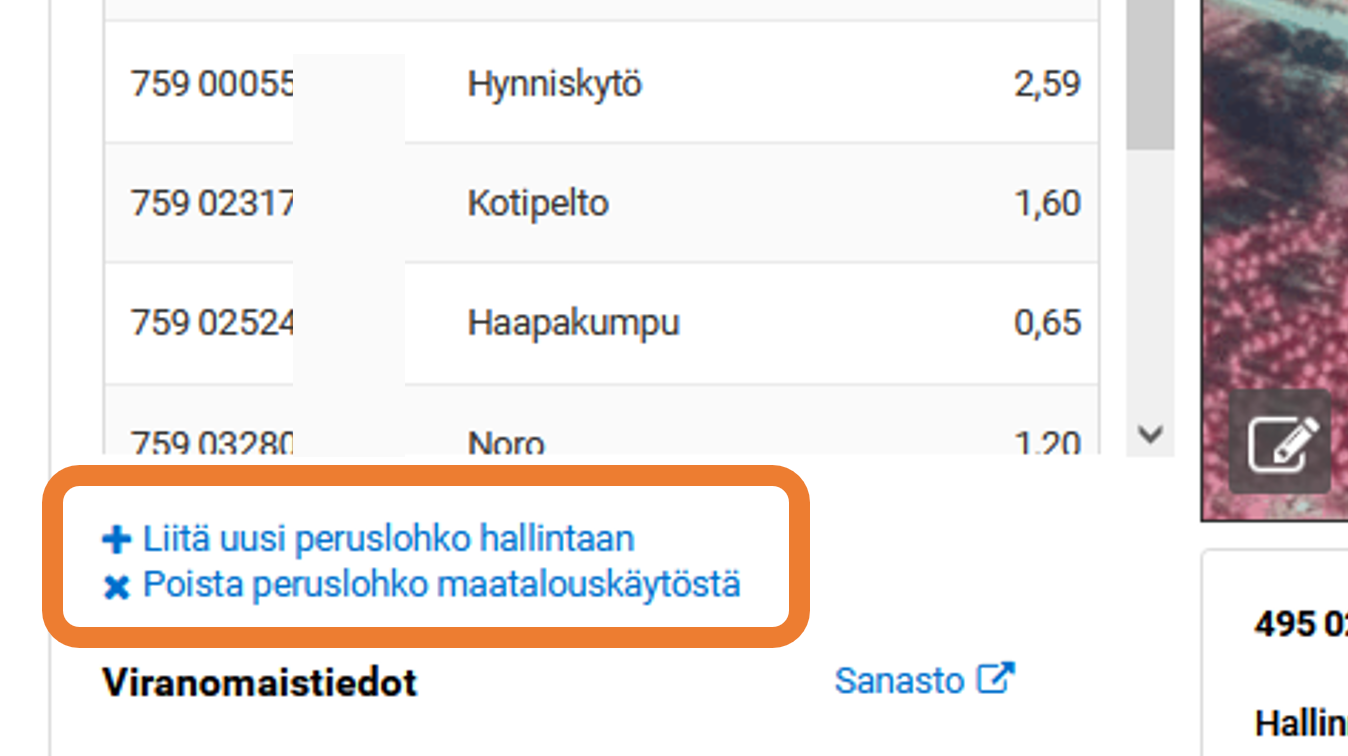 Kuva 9.1 Poista valittu peruslohko maatalouskäytöstä -työkalu
Kuva 9.1 Poista valittu peruslohko maatalouskäytöstä -työkalu
9.1 Lohkon poistaminen maatalouskäytöstä
- Valitse listalta tai kartalta maatalouskäytöstä poistettava lohko.
- Valitse työkalu Poista valittu peruslohko maatalouskäytöstä.
- Ota kantaa jääkö lohko luonnontilaan vai poistuuko se maatalouskäytöstä ja anna maatalouskäytöstä poistolle lisätiedot.
- Valitse Hyväksy. Poistettu lohko näkyy peruslohkolistalla harmaana poiston jälkeen.
- Voit perua poiston Yhteenveto ja lähetys -sivulla Poista muutos -sarakkeesta.
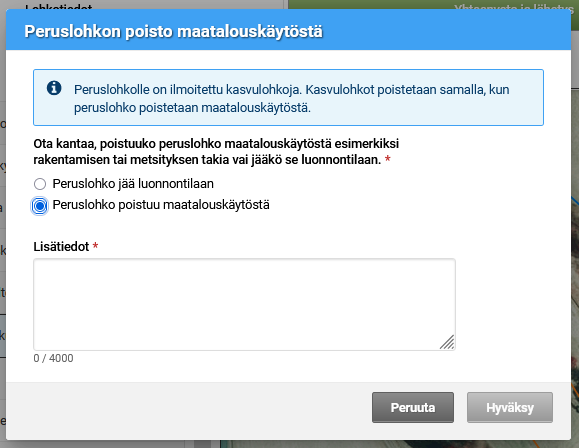 Kuva 9.2 Anna syy lohkon poistumiselle maatalouskäytöstä.
Kuva 9.2 Anna syy lohkon poistumiselle maatalouskäytöstä.
9.2 Muita tapoja ilmoittaa viljelystä poistuva ala
Voit myös ilmoittaa viljelystä poistuvan alan kasvulohkona. Valitse kasvikoodiksi viljelemätön ja kerro kasvulohkon lisätiedoissa poistatko lohkon a) kokonaan maatalouskäytöstä vai b) luonnontilaan.
Vaihtoehtoisesti voit ilmoittaa peltotukien haussa kasvulohkon kasviksi viljelemätön ja lähettää sen peltotukien haun yhteydessä kuntaan passivoitavaksi. Kirjoita lohkon lisätietoihin, että lohko siirtyy pois maatalouskäytöstä, peruste poistumiselle, sekä jääkö passivoitava lohko hallintaasi.
10. Peruslohkomuutosten lähettäminen
Muutosten lähettäminen
- Tarkista tallentamasi tiedot
- Virheelliset korjaukset pystyt perumaan Peru lähetys-rastilla ja muokkaamaan korjausta sen jälkeen.
- Jos valitset Poista muutos -rastin, muutos poistetaan kokonaan ja voit aloittaa muutoksen tekemisen alusta.
- Tarkista kohdassa Sähköpostiosoitteet lähetyksen vahvistusviestille oleva sähköpostiosoite. Vipu esitäyttää kenttään ensisijaisen viljelijän sähköpostiosoitteen osallisen tiedoista. Saat ilmoittamaasi osoitteeseen vahvistusviestin onnistuneesti lähetetyistä muutoksista.
- Voit lisätä useamman sähköpostiosoitteen kohdasta Lisää uusi sähköpostiosoite.
- Lähetä käsiteltäväksi -painike aktivoituu, kun olet täyttänyt sähköpostiosoitteen vahvistusviestiä varten.
- Paina Lähetä käsiteltäväksi.
 Kuva 10.1 Yhteenveto ja lähetys -osio
Kuva 10.1 Yhteenveto ja lähetys -osio
Lähettämisen jälkeen
Tarkista, että sivun yläreunaan päivittyy tieto lähetyksen vastaanotosta ja olet saanut sähköpostiisi vahvistuksen ilmoituksen lähettämisestä.
Lähettämisen jälkeen muutosehdotuksesi käsitellään kunnassa. Peruslohko saa uuden numeron ja muutokset siirtyvät lopulliseen digitointiin. Jos kunta ei ole ehtinyt hyväksyä muutoksiasi, voit palauttaa tukihakemuksen U-lohkotunnuksella.
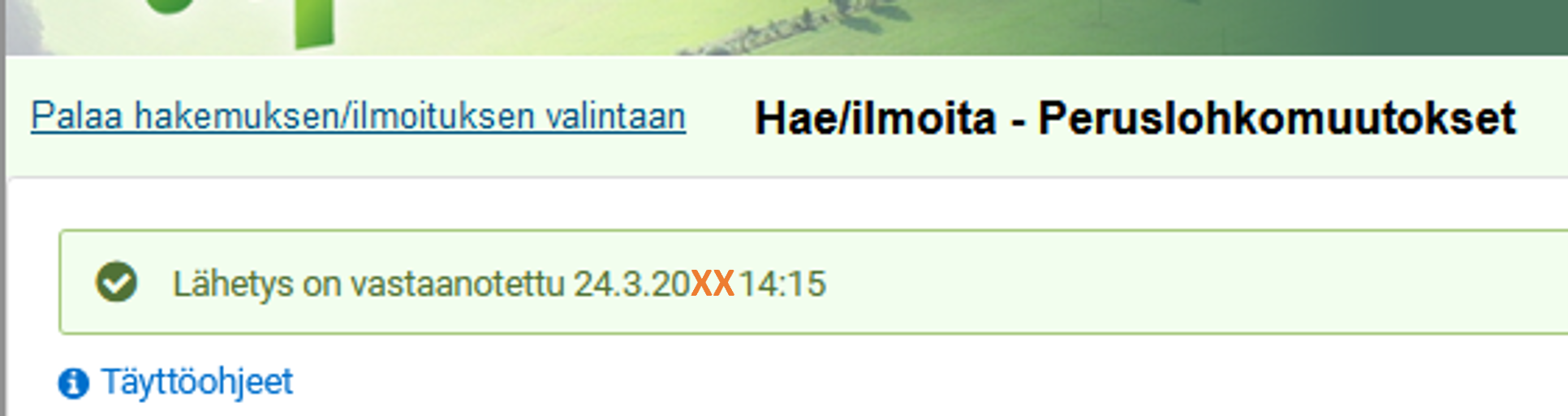 Kuva 10.2 Lähetys on vastaanotettu.
Kuva 10.2 Lähetys on vastaanotettu.
- Tarkista, että avautuvan sivun ylälaidassa on tieto ilmoituksen lähettämisestä käsiteltäväksi ja lähetysaika.
- Voit tallentaa pdf-tulosteen koneelle tai tulostaa sen.
- Palaa sähköisen asioinnin etusivulle tai sulje Vipu-palvelu.
11. Lähetyksen peruminen
Voit muokata tehtyjä muutoksia tai perua peruslohkomuutosten lähettämisen siihen saakka, kunnes muutokset on otettu kunnassa käsittelyyn.
11.1 Peruslohkomuutosten muokkaaminen
Voit korjata muutetun lohkon rajoja lohkon nimeä klikkaamalla.
Jos haluat jakaa tai yhdistää kyseisen lohkon, poista vanha muutos Poista muutos -rastista ja aloita peruslohkomuutoksen tekeminen alusta.
11.2 Lähetyksen peruminen
- Peru lähetys painamalla Peruuta lähetys -kohdan alla olevasta punaisesta rastista. Peruuta jokaisen muutoksen lähettäminen erikseen.
- Perumisen jälkeen muutos näkyy Lähettämättömät jaot, yhdistämiset ja uudet peruslohkot -otsikon alla.
- Huomaa, ettet pysty palauttamaan peltotukien hakemusta, jos sinulla on lähettämättömiä peruslohkomuutoksia.
- Palaa sähköisen asioinnin etusivulle tai sulje Vipu-palvelu.
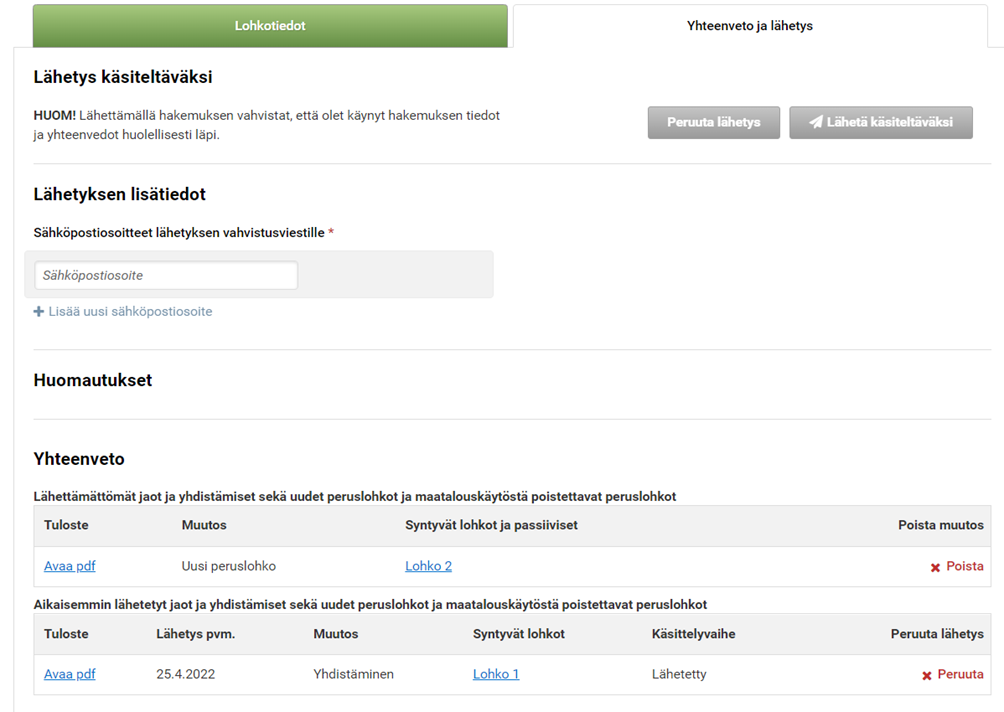 Kuva 11.1 Peruuta lähetys.
Kuva 11.1 Peruuta lähetys.